Win10系统提示0x000004005错误怎么办?电脑提示0x000004005错误解决方法
2023-09-04 08:58:26 小郑
近期有很多用户朋友在使用电脑时都会遇到过0x00004005的错误提示,咨询小编该如何解决,由于很多人都不清楚如何修复这错误代码,下面就给大家带来电脑提示0x00004005错误代码的解决教程!需要的小伙伴可以参考下面的教程哦。
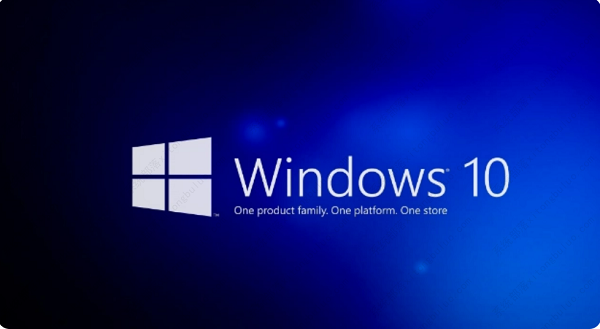
解决方法
解决方法一
1、如果设置完成后还无法连接,那么再进入网络设置,选择“更改适配器选项”。
2、右键选择网络,然后点击“属性”。
3、确认其中是否安装了“Microsoft网络的文件和打印机共享”。
4、如果没有安装,选中它点击下方“安装”。安装完成后就可以连接打印机了。
解决方法二
1、首先按下“Win+R”快捷键,打开运行框。
2、在其中输入“services.msc”,再点击下方的“确定”打开服务列表。
3、然后在其中找到并打开“server”服务。
4、然后在其中找到“启动类型”,将它更改为“自动”,再点击下方“启动”。
5、设置完成后,点击下方“确定”进行保存,再尝试连接打印机。
解决方法三
1、首先我们需要先查看自己的打印机设备,然后手动下载好对应的驱动程序。
2、按下键盘“ win+r ”组合键打开运行,输入“ \ \计算机名或IP地 址\打印机型号 ”回车确定。
3、然后在添加设备中选择“ 我所需的打印机未列出 ”
4、勾选“ 通过手动设置添加本地打印机或网络打印机 ”,并点击“ 下一步 ”
5、接着勾选“ 创建新端口 ”,将端口类型更改为“ Local Port ”,点击“ 下一 步”。
6、在端口名中输入“ \\计算机名或IP地址\打印机型号 ”并点击“ 确定 ”。
7、然后会出现程序列表,我们选择“ 从磁盘安装 ”,找到我们提前下载的驱动程序并安装它。
8、安装完成后就可以正常连接打印机了。

















共0条
以上留言仅代表用户个人观点,不代表系统之家立场
立即评论